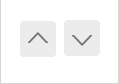3. 앱 중지
그러나 앱 정보 화면의 비활성화 버튼이 회색으로 표시되고 탭할 수 없다면 어떻게 될까요?
특히 중요한 프로그램의 경우 공급업체는 종종 합당한 이유(시스템에 중요함)로 비활성화 옵션을 차단하기 위해 주의를 기울이므로 이러한 앱을 수동으로 비활성화하거나 제거하기 전에 매우 신중하게 생각해야 합니다.
즐겨 찾는 검색 엔진을 열고 "정확한 스마트폰 모델 번호 + 정확한 앱 이름"이라는 검색어를 입력합니다.
대부분의 경우 검색 결과 상단에 Android 사용자 포럼 토론이 표시됩니다. 이는 종종 지정된 앱을 비활성화하는 것이 안전한지 또는 부작용이 있을 수 있는지에 대한 정보를 제공합니다.
비활성화할 수 없는 앱으로 무해한 실험을 수행하려면 강제 종료 버튼을 사용할 수 있습니다.
이것은 해당 앱 정보 화면의 두 번째 버튼이며 비활성화할 수 없는 앱의 경우에도 거의 항상 활성화되어 있습니다.
강제 중지는 앱을 제거하거나 영구적으로 사용하지 않도록 설정하지 않고 앱을 일시적으로 중지합니다. 그러나 더 이상 전력이나 모바일 데이터를 소비하지 않으며 더 이상 사용자를 감시할 수 없습니다. 그리고 휴대전화가 계속 정상적으로 작동한다면 결국 앱이 그다지 중요하지 않을 수 있습니다. 그러나 중지된 앱은 특정 이벤트가 발생하거나 휴대전화를 다시 시작한 후 다시 시작될 수 있으며 매번 수동으로 중지하는 것은 번거롭고 불편할 수 있습니다.
다행히도 Greenify 앱으로이 작업을 자동화 할 수 있습니다. 작동하는 데 수퍼유저 권한이 필요하지 않지만 이제 친숙한 앱 정보 화면으로 이동하고 강제 종료 버튼을 탭하는 것을 자동화하기만 하면 됩니다.
Greenify에 원치 않는 앱 목록을 제공하고 강제 중지 일정을 하루에 두 번 설정하기만 하면 됩니다.
다른 도구도 비슷한 기능을 제공하지만, Greenify의 장점은 "추가" 기능이 없다는 것입니다.